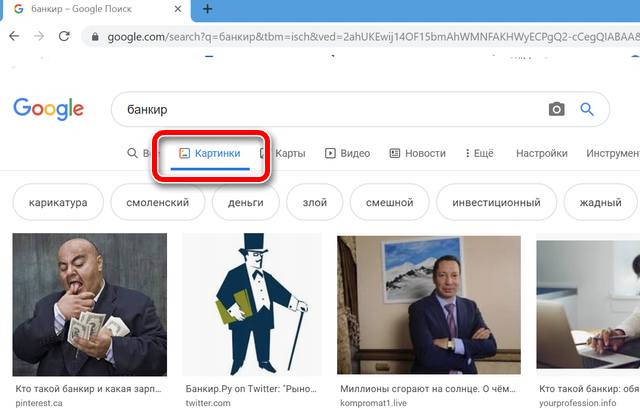Google поиск изображений – точно так же, как и веб-сайтов. Например, вы можете искать места, где вы хотите провести свой отпуск, или найти изображение, которое вы используете в своей следующей презентации.
Поиск изображений в Google
- Откройте images.google.com.
- Введите ключевое слово или фразу. В результатах поиска будут представлены релевантные изображения.
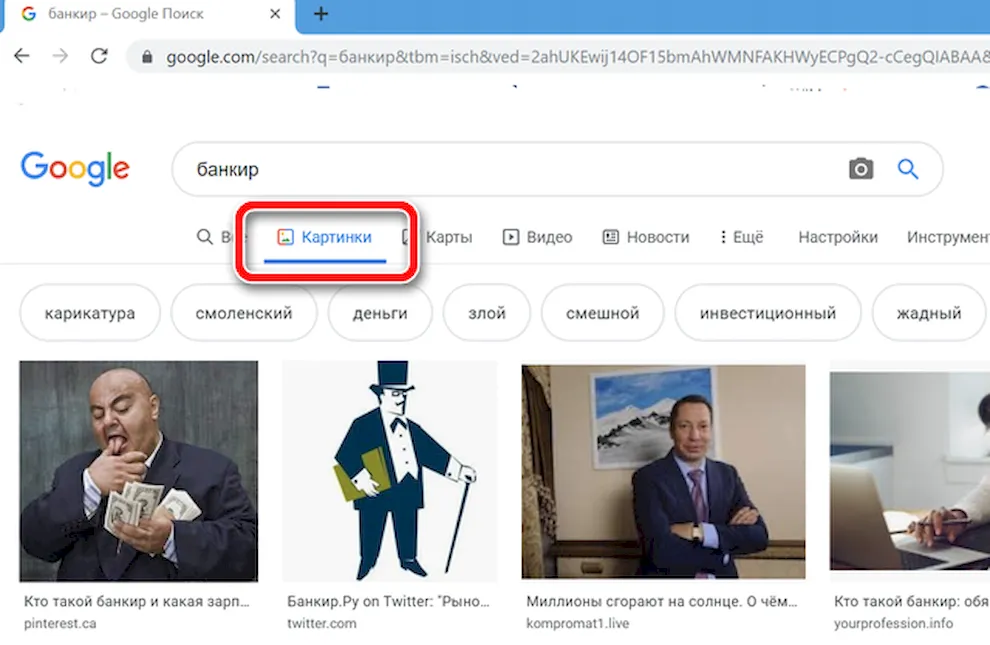
Вы также можете выполнить стандартный поиск в Google, а затем перейти на вкладку Картинки.
Особенности поиска изображений на компьютере
Сохранение и загрузку найденных изображений
Примечание: изображения могут быть защищены авторским правом. Вы можете использовать расширенный поиск, чтобы найти изображения, пригодные для повторного использования.
- На компьютере через images.google.com найдите изображение, которое вы хотите сохранить.
- Щелкните его правой кнопкой мыши.
- Нажмите Сохранить картинку как.
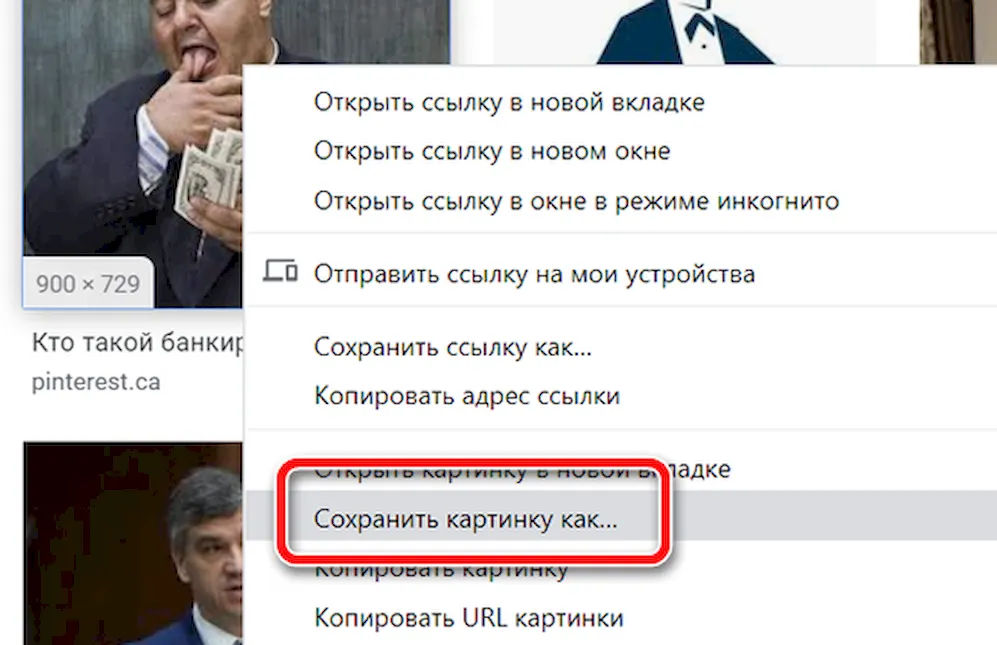
- Выберите, где вы хотите сохранить его.
Когда вы сохраняете изображение, вы получаете на компьютере его скачанную копию.
Поиск связанных изображений
- На компьютере откройте страницу images.google.com.
- Найдите изображение.
- Нажмите его.
- Найти похожие картинки:
- В панели справа прокрутите вниз, чтобы увидеть образы, связанные с этим изображением.
- Прокрутите панель слева, чтобы увидеть изображения, соответствующие поисковому запросу.
Особенности поиска изображений на Android
Добавление изображения в Галерею
- На телефоне или планшете Android откройте страницу Google.com или приложение Google.
- Войдите в аккаунт Google, если он у вас уже имеется.
- Найдите изображение.
- Коснитесь и удерживайте палец на изображении.
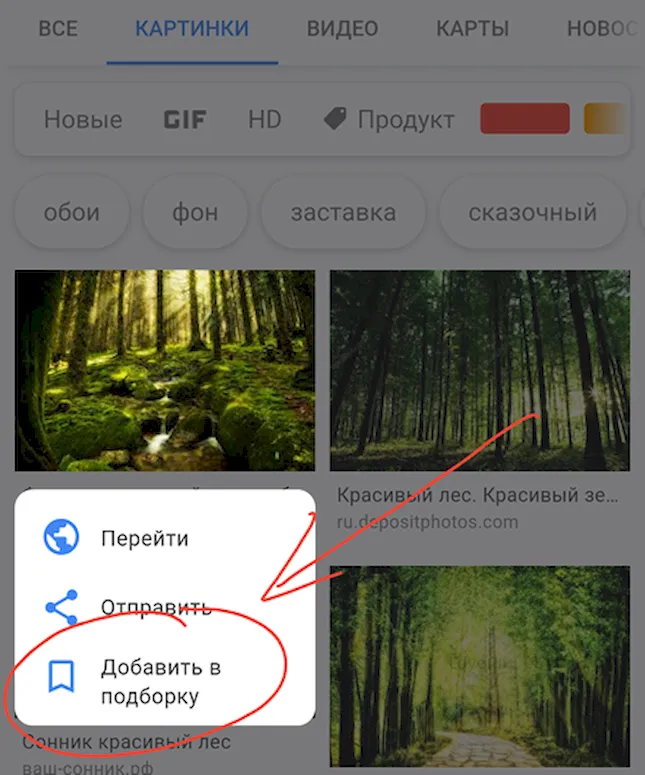
- В открывшемся меню выберите Добавить в подборку.
Обмен изображения
- На телефоне или планшете Android откройте страницу images.google.com или приложение Google.
- Найдите подходящее изображение.
- Нажмите и удерживайте палец на картинке.
- Нажмите Отправить.
- Выберите удобный вариант обмена из предложенных системой.
Сохранение и загрузка найденных изображений
- На телефоне или планшете Android откройте страницу images.google.com или приложение Google.
- Найдите нужное вам изображения.
- Нажмите на изображение. Появится его увеличенная версия.
- Нажмите и удерживайте палец на увеличенном изображении.
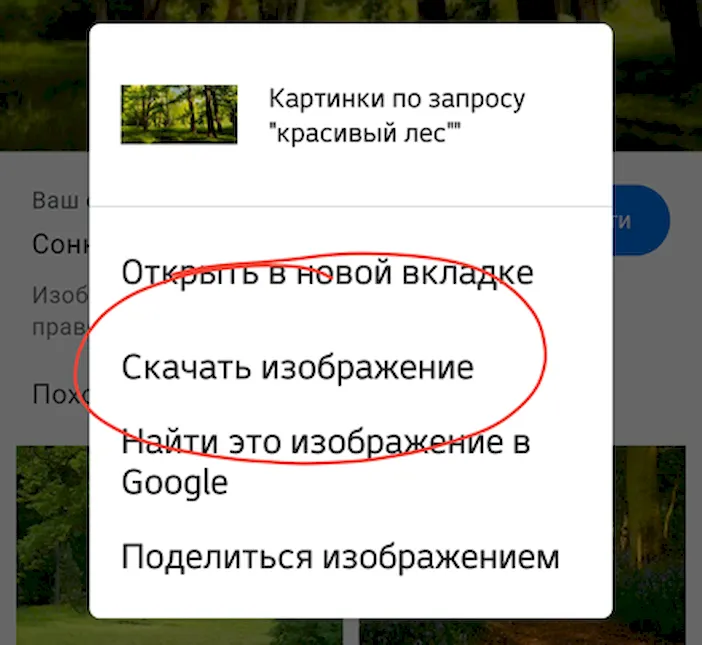
- Выберите Скачать изображение.
Проверка информации о результатах поиска изображений
С помощью инструмента «Объектив Google», вы можете получить информацию об объектах, животных и людях в результатах поиска изображений.
Примечание: в настоящее время «Объектив Google» работает только на английском языке (в американской версии), в мобильных браузерах (в Google) и поддерживает только результаты поиска картинок, и среди них только фотографии. Объектив не работает в случае фотографий оскорбительного содержания.